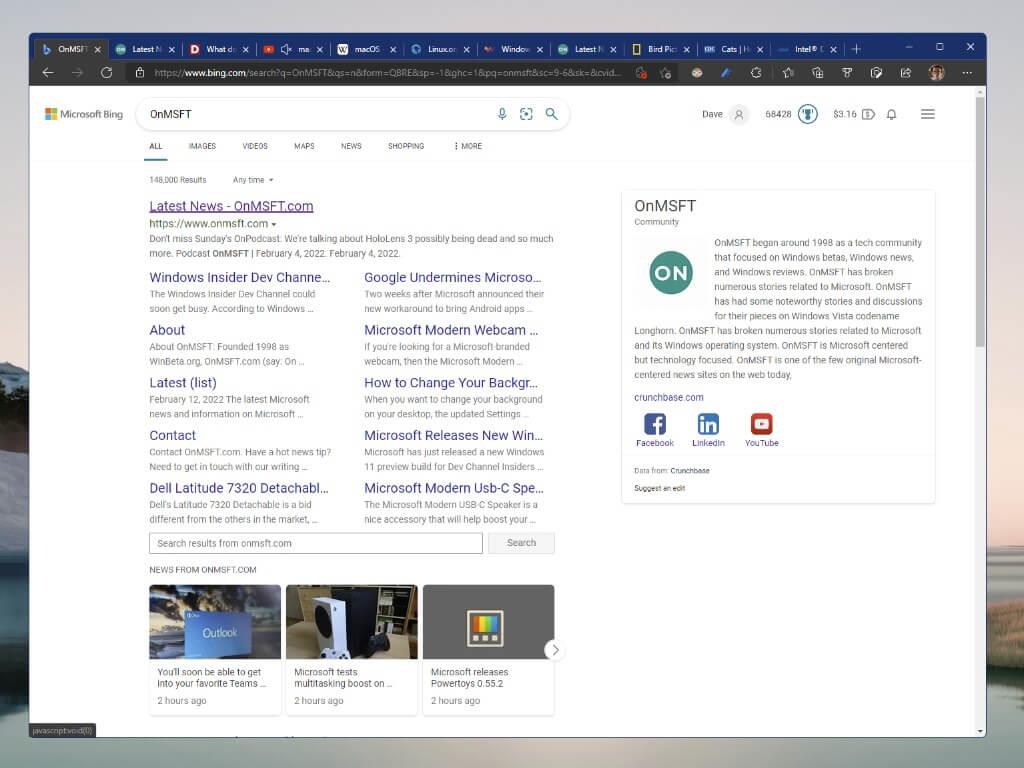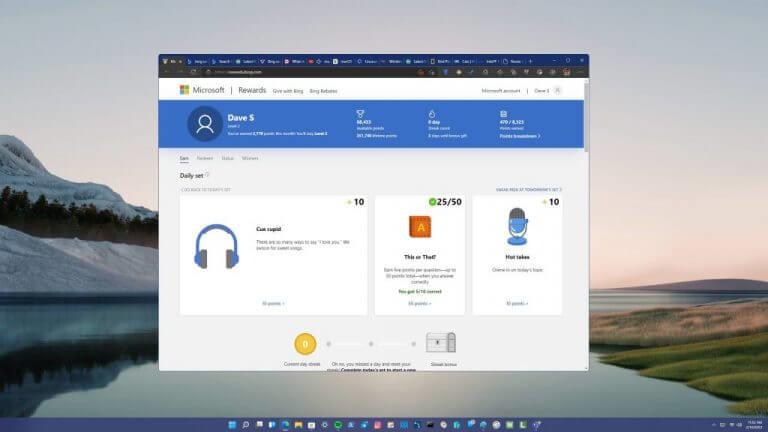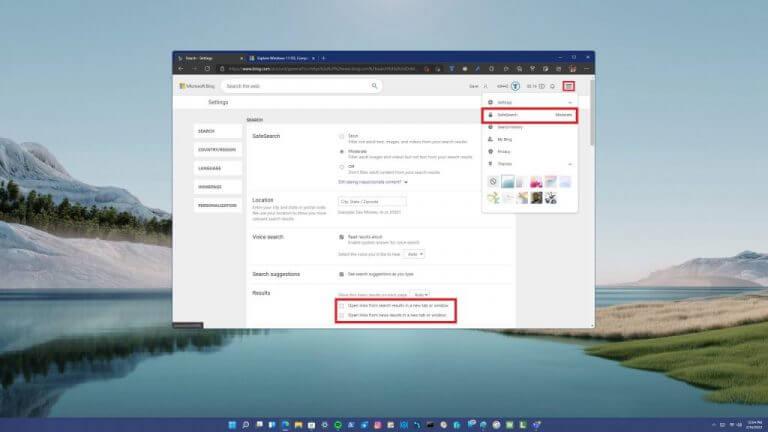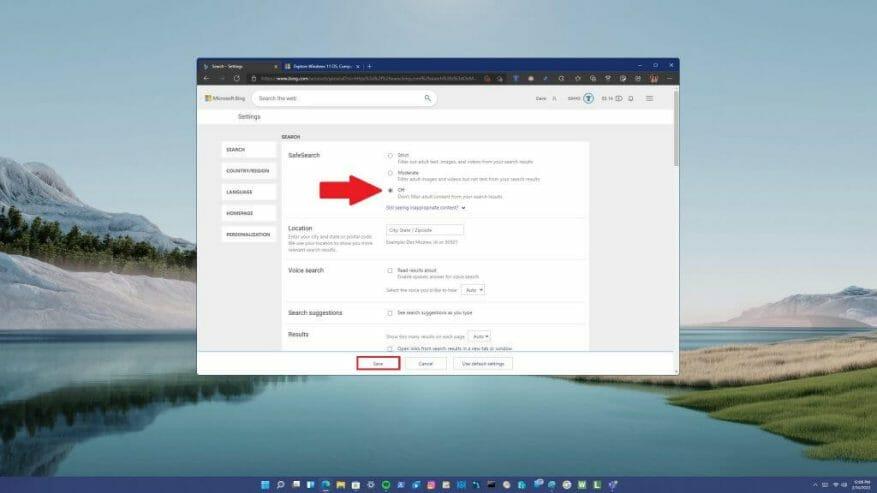Microsoft Edge tekee jotain outoa aina, kun käytät Microsoft Bingiä hakuun. Uusi Edge-välilehti avautuu automaattisesti näyttämään etsimäsi sisällön, kun taas hakusivu pysyy auki toisessa välilehdessä. Aluksi ei ole selvää, onko Microsoft Edge vai Microsoft Bing syyllinen tähän.
Kuten nopeasti opin, avaan uuden välilehden jokaiselle tekemällesi haulle on turhauttava ongelma joillekin ihmisille. Mutta Microsoft Rewards -jäsenenä en voi jättää väliin mahdollisuutta etsiä Bingin avulla pisteitä saadakseni elokuvia, lahjakortteja ja Xbox-lahjaa Microsoft Storesta.
Teet haun Microsoft Bingissä, napsautat linkkiä tuloksista ja sinut ohjataan uudelle välilehdelle. Napsautat Takaisin-painiketta palataksesi tuloksiin, mutta se pitää sinut uudessa välilehdessä, joka juuri avattiin. Napsauta nyt toista hakutulosta ja pääset vielä toiseen välilehteen.
Kun napsautat linkkiä hakutuloksista, siirryt uuteen välilehteen, ja tulokset jäävät auki alkuperäiselle välilehdelle. Paluu ei kuitenkaan vie sinua takaisin alkuperäiseen välilehteen, joten ennen kuin huomaatkaan, sinulla on valtava määrä välilehtiä auki.
Tämä ongelma ei ole vain ongelma Windows-käyttäjille, vaan se ilmenee myös käytettäessä Edgeä Bing.comissa myös macOS- ja Linux-käyttäjille. Kun kaikki mahdolliset Microsoft Edge -asetukset on tutkittu, ratkaisu löytyy yllättävänkin Microsoft Bingin SafeSearch-asetuksista.
Microsoft Edge Windowsissa, macOS:ssä ja Linuxissa
Näin voit muuttaa asetuksia niin, että aina kun napsautat haku- tai uutislinkkiä Bingissä, se ei avaudu uudella selaimen välilehdellä.
- Käytä Microsoft Edgeä siirtyäksesi osoitteeseen Bing.com Windowsissa, macOS:ssä tai Linuxissa
- Napsauta oikeassa yläkulmassa olevaa hampurilaisvalikkoa ja valitse SafeSearch
- Mene Tulokset -osio
- Poista valinta ”Avaa linkit hakutuloksista uudessa välilehdessä tai ikkunassa” ja ”Avaa linkit uutistuloksista uudessa välilehdessä tai ikkunassa”.
- Klikkaus Tallentaa vahvistaaksesi muutokset
Siinä kaikki. Tietenkin Microsoft haluaa sinun pitävän Bingin auki mahdollisimman paljon haun aikana. Jotkut ihmiset ovat myös sanoneet, että SafeSearch-asetukset nollataan aina silloin tällöin, joten ole varovainen, jos joudut toistamaan nämä vaiheet uudelleen.
Toinen vaihtoehto on SafeSearchin poistaminen kokonaan käytöstä.
Muista, että ei näytä olevan todellista ”vahvistusta” siitä, että Bing.com-asetuksesi on tallennettu ja otettu käyttöön todellisissa Microsoft Bing -hakuasetuksissa.
Oletko kiinnostunut oppimaan lisää? Katso uusin OnPodcast-jakso, joka on saatavilla myös SoundCloudissa. Onko muita Microsoft Bingin ”ominaisuuksia”, jotka ovat mielestäsi turhauttavia? Kerro meille kommenteissa!
FAQ
Kuinka korjata Microsoft Edge, joka ei avaudu Windows 10/11:ssä?
Mene vain kohtaan Käynnistä > Asetukset > Sovellukset > Oletussovellukset > Verkkoselain ja valitse toinen selain Microsoft Edgen tilasta. Jos Microsoft Edge -selain avautuu automaattisesti pian sen jälkeen, kun se on käynnistetty Windows 10/11 -työpöydälle, se on todennäköisesti määritetty käynnistysohjelmaksi tietokoneellesi. Poista se käytöstä Task Managerin kautta. 1.
Kuinka pysäyttää ponnahdusikkunat reunassa?
[Ratkaisu] Pop UPS:n pysäyttäminen Edgessä 1 Siirry uudessa Microsoft Edgessä kohtaan Asetukset ja lisää > Asetukset > Sivuston käyttöoikeudet. 2 Valitse Ponnahdusikkunat ja uudelleenohjaukset. 3 Siirrä Estä-kytkin asentoon Päällä. Katso lisää….
Kuinka estän Internet Exploreria uudelleenohjaamasta reunaan?
Kuinka voin estää Internet Explorerin uudelleenohjauksen Edgeen? Käynnistä Microsoft Edge ja siirry kohtaan Asetukset. Siirry kohtaan Oletusselain ja etsi Anna Internet Explorerin avata sivustoja Microsoft Edgessä. Aseta tämän asetuksen arvoksi Ei koskaan. Edge on parempi valinta kuin IE, koska se tukee uusimpia verkkostandardeja.
Kuinka estän Microsoft Edgen käynnistymisen, kun kirjaudun sisään?
Vähemmän Jos et halua Microsoft Edgen käynnistyvän, kun kirjaudut sisään Windowsiin, voit muuttaa tätä Windowsin asetuksista. 1. Valitse Käynnistä > Asetukset . 2. Valitse Tilit > Kirjautumisasetukset.
Kuinka sammuttaa automaattinen tallennus reunassa Windows 10:ssä?
Tätä varten Edge-käyttäjien, joilla on Windows 10 2004 -laitteita, on avattava Asetukset-sovellus Käynnistä-valikosta, siirryttävä kohtaan Tilit > Kirjautumisasetukset ja poistettava ”Tallenna automaattisesti…
Kuinka estän Microsoft Edgeä käynnistymästä automaattisesti sisäänkirjautumisen jälkeen?
Microsoft Edge käynnistyy automaattisesti, kun kirjaudun sisään tietokoneen lepotilan jälkeen (Windows 11). Haluaisin estää Edgen käynnistymisen automaattisesti milloin tahansa. Alla olevat ohjeet eivät toimi (painike on ollut pois päältä niin kauan kuin muistan ja toimii edelleen): 1. Siirry kohtaan Käynnistä > Asetukset . 2. Valitse Tilit > Kirjautumisasetukset. 3.
Kuinka korjata Microsoft Edge, joka ei käynnistä sovelluksia uudelleen Windows 10 2004:ssä?
Tätä varten Edge-käyttäjien, joilla on Windows 10 2004 -käyttöjärjestelmä, on avattava Asetukset-sovellus Käynnistä-valikosta, siirryttävä kohtaan Tilit > Kirjautumisasetukset ja poistettava ”Tallenna uudelleenkäynnistettävät sovellukseni automaattisesti, kun kirjaudun ulos ja käynnistän ne uudelleen sen jälkeen. kirjaudun sisään.” vaihtoehto ”Käynnistä sovellukset uudelleen”.
Miksi Internet Explorerini uudelleenohjaa jatkuvasti Microsoft Edgeen?
Aina kun IE ei pysty renderöimään verkkosivustoa, se ohjaa sinut automaattisesti Microsoft Edgeen. Toisin sanoen IE käynnistää automaattisesti Edgen kutsuen sinua vaihtamaan uuteen verkkoselaimeen. Mutta se on asia, josta monet käyttäjät eivät todellakaan pidä. Tämän seurauksena he etsivät tapoja estää IE:tä ohjaamasta heitä Edgeen.
Kuinka vaihtaa Internet Explorerista reunaan Windows 10:ssä?
Siirry kohtaan Oletusselain ja etsi Anna Internet Explorerin avata sivustoja Microsoft Edgessä. Aseta tämän asetuksen arvoksi Ei koskaan. Edge on parempi valinta kuin IE, koska se tukee uusimpia verkkostandardeja. Siirtymisen nopeuttamiseksi uudelleenohjausikkuna kehottaa myös kopioimaan selaustietosi ja asetuksesi IE:stä Edgeen.
Kuinka poistaa automaattiset uudelleenohjaukset käytöstä Microsoft Edge Chromium -selaimessa?
Uudessa Edge Chromium -selaimessa on erityinen asetus, joka saa Windowsin automaattisesti uudelleenohjaamaan sinut Internet Explorerista Edgeen.Tämän asetuksen poistaminen käytöstä pysäyttää automaattisen uudelleenohjauksen. Näin Avaa Edge-selain. Kirjoita osoitepalkkiin ”edge://settings/defaultbrowser” ja paina Enter.
Kuinka estää Internet Exploreria avaamasta verkkosivustoja Microsoft Edgessä?
Siirry kohtaan Oletusselain ja etsi Anna Internet Explorerin avata sivustoja Microsoft Edgessä. Aseta tämän asetuksen arvoksi Ei koskaan. Edge on parempi valinta kuin IE, koska se tukee uusimpia verkkostandardeja.
Kuinka voin poistaa ponnahdusikkunoiden eston käytöstä Windows 10:ssä?
Myöhemmin voit ottaa ponnahdusikkunoiden eston takaisin käyttöön, jos haluat. Jos haluat poistaa Edgen ponnahdusikkunoiden eston käytöstä Windows-, Mac-, Linux- tai Chromebook-tietokoneellasi, avaa Edge tietokoneellasi. Napsauta kolmea pistettä Edgen oikeassa yläkulmassa. Napsauta avautuvassa valikossa ”Asetukset”.
Kuinka poistan ponnahdusikkunat käytöstä Microsoft Edgessä?
Napsauta Microsoft Edge -ikkunassa Lisää toimintoja -kuvaketta ja napsauta sitten Asetukset . Vieritä ASETUKSET-valikossa Lisäasetukset-osioon ja napsauta Näytä lisäasetukset . Vieritä Estä ponnahdusikkunat -luetteloon ja aseta liukusäädin asentoon On tai Off napsauttamalla.
Kuinka poistan ponnahdusikkunat käytöstä verkkosivustollani?
Napsauta avautuvassa valikossa ”Asetukset”. Napsauta ”Asetukset”-sivun vasemmassa sivupalkissa ”Evästeet ja sivuston käyttöoikeudet”. Napsauta oikeanpuoleisen ruudun ”Kaikki käyttöoikeudet” -osiossa ”Ponnahdusikkunat ja uudelleenohjaukset”. Ota ”Ponnahdusikkunat ja uudelleenohjaukset” -sivulla pois päältä ”Estä” -vaihtoehto yläreunasta. Ja siinä se.